Application Gateway 통합
Azure Application Gateway와 통합하는 데 약간 다른 구성을 필요로 하는 세 가지 App Service 변형이 있습니다. 변형에는 다중 테넌트라고도 하는 일반 App Service, ILB(Internal Load Balancer) App Service Environment 및 외부 App Service Environment가 포함됩니다. 이 문서에서는 트래픽을 보호하기 위해 서비스 엔드포인트를 사용하여 App Service(다중 테넌트)로 구성하는 방법을 안내합니다. 이 문서에서는 프라이빗 엔드포인트를 사용하고 ILB 및 외부 App Service Environment와 통합하는 것과 관련된 고려 사항도 설명합니다. 마지막으로 이 문서에는 scm/kudu 사이트에 대한 고려 사항이 있습니다.
App Service(다중 테넌트)와 통합
App Service(다중 테넌트)에는 공용 인터넷 연결 엔드포인트가 있습니다. 서비스 엔드포인트를 사용하여 Azure Virtual Network 내의 특정 서브넷에서만 트래픽을 허용하고 다른 모든 것은 차단할 수 있습니다. 다음 시나리오에서는 이 기능을 사용하여 App Service 인스턴스가 특정 Application Gateway 인스턴스의 트래픽만 받을 수 있게 합니다.
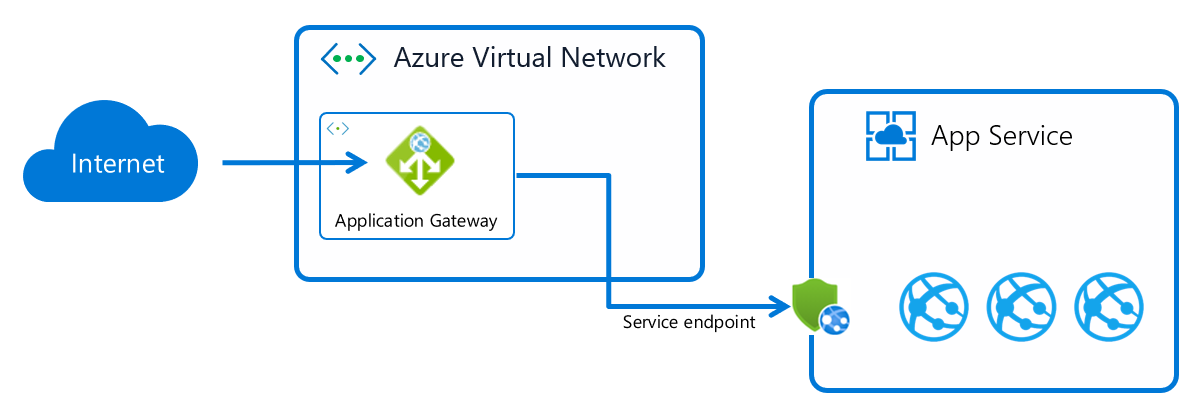
App Service 및 Application Gateway를 만드는 것 외에도 이 구성에는 두 가지 부분이 더 있습니다. 첫 번째 부분은 Application Gateway가 배포된 Virtual Network의 서브넷에서 서비스 엔드포인트를 사용하도록 설정하는 것입니다. 서비스 엔드포인트는 모든 네트워크 트래픽이 서브넷에서 나가 특정 서브넷 ID로 태그가 지정되는 App Service로 가게 합니다. 두 번째 부분은 이 특정 서브넷 ID로 태그가 지정된 트래픽만 허용되도록 특정 웹 앱의 액세스 제한을 설정하는 것입니다. 기본 설정에 따라 다른 도구를 사용하여 구성할 수 있습니다.
Azure Portal 사용
Azure Portal을 사용하여 설치를 프로비전하고 구성하는 네 가지 단계를 수행합니다. 기존 리소스가 있는 경우에는 첫 번째 단계를 건너뛰어도 됩니다.
- App Service 설명서의 빠른 시작 중 하나를 사용하여 App Service 만들기(예: .Net Core 빠른 시작)
- 포털 빠른 시작을 사용하여 Application Gateway를 만들고, 백엔드 대상 추가 섹션은 건너뜁니다.
- Application Gateway에서 App Service를 백엔드로 구성하고 액세스 제한 섹션은 건너뜁니다.
- 마지막으로 서비스 엔드포인트를 사용하는 액세스 제한을 만듭니다.
이제 Application Gateway를 통해 App Service에 액세스할 수 있지만, App Service에 직접 액세스를 시도하면 웹 사이트가 중지되었음을 나타내는 403 HTTP 오류가 표시될 것입니다.
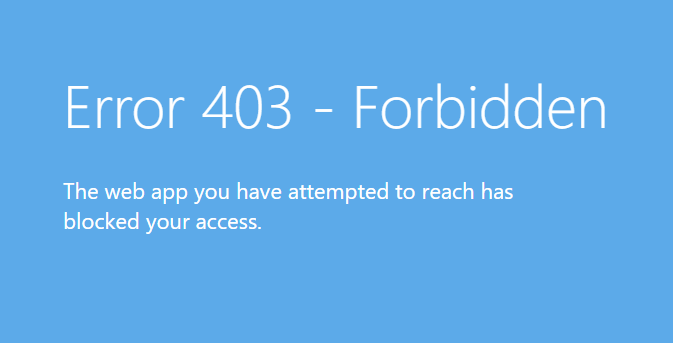
Azure Resource Manager 템플릿 사용
Resource Manager 배포 템플릿은 전체 시나리오를 프로비전합니다. 이 시나리오는 Application Gateway에서만 트래픽을 수신하는 액세스 제한 사항과 서비스 엔드포인트로 잠긴 App Service 인스턴스로 구성됩니다. 템플릿에는 편의를 위해 리소스 이름에 추가되는 고유한 접미사와 스마트 기본값이 다수 포함되어 있습니다. 이를 재정의하려면 리포지토리를 복제하거나 템플릿을 다운로드하여 편집해야 합니다.
템플릿을 적용하려면 템플릿 설명에 있는 ‘Azure에 배포’ 단추를 사용하거나 적절한 PowerShell/CLI를 사용하세요.
Azure CLI 사용
Azure CLI 샘플은 Application Gateway에서만 트래픽을 수신하는 액세스 제한 사항과 서비스 엔드포인트로 잠긴 App Service를 프로비전합니다. 기존 App Service로 가는 트래픽만 기존 Application Gateway와 격리해야 하는 경우 다음 명령을 사용하면 됩니다.
az webapp config access-restriction add --resource-group myRG --name myWebApp --rule-name AppGwSubnet --priority 200 --subnet mySubNetName --vnet-name myVnetName
기본 구성에서는 이 명령으로 서브넷에 있는 서비스 엔드포인트 구성과 App Service의 액세스 제한 설정을 모두 확인할 수 있습니다.
프라이빗 엔드포인트 사용 시 고려 사항
서비스 엔드포인트의 대안으로 프라이빗 엔드포인트를 사용하여 Application Gateway와 App Service(다중 테넌트) 간의 트래픽을 보호할 수 있습니다. Application Gateway가 App Service 앱의 개인 IP를 DNS로 확인할 수 있는지 또는 백 엔드 풀에서 개인 IP를 사용하고 http 설정에서 호스트 이름을 재정의하는지 확인해야 합니다.
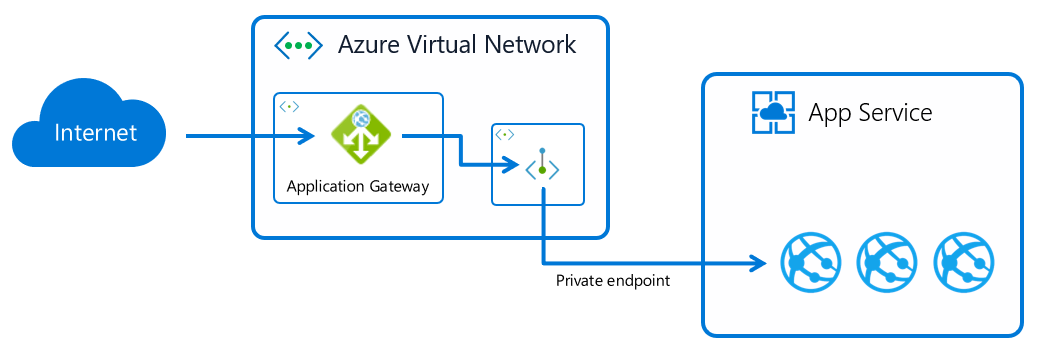
Application Gateway는 DNS 조회 결과를 캐시하므로 FQDN을 사용하고 DNS 조회에 의존하여 개인 IP 주소를 가져오는 경우, 백 엔드 풀을 구성한 후 DNS 업데이트 또는 Azure 프라이빗 DNS 영역에 대한 링크가 완료되면 Application Gateway를 다시 시작해야 할 수 있습니다. Application Gateway를 다시 시작하려면 인스턴스를 시작하고 중지해야 합니다. Azure CLI를 사용하여 이 작업을 수행할 수 있습니다.
az network application-gateway stop --resource-group myRG --name myAppGw
az network application-gateway start --resource-group myRG --name myAppGw
ILB ASE 고려 사항
ILB App Service Environment는 인터넷에 노출되지 않으므로 인스턴스와 Application Gateway 간의 트래픽은 이미 Virtual Network에 격리되어 있습니다. 다음 방법 가이드에서는 ILB App Service Environment를 구성하고 Azure Portal을 사용하여 이를 Application Gateway와 통합합니다.
Application Gateway 서브넷의 트래픽만 App Service Environment에 도달하도록 하려는 경우 App Service Environment의 모든 웹앱에 영향을 미치는 NSG(네트워크 보안 그룹)를 구성할 수 있습니다. NSG의 경우 서브넷 IP 범위와 포트(80/443)를 지정할 수 있습니다. App Service Environment가 올바르게 작동하려면 필수 NSG 규칙을 재정의하지 마세요.
개별 웹 앱에 대한 트래픽을 격리하려면 IP 기반 액세스 제한을 사용해야 합니다. 서비스 엔드포인트가 ASE에 작동하지 않기 때문입니다. IP 주소는 Application Gateway 인스턴스의 개인 IP여야 합니다.
외부 ASE 고려 사항
외부 App Service Environment에는 다중 테넌트 App Service와 같은 공용 연결 부하 분산 장치가 있습니다. 서비스 엔드포인트가 App Service Environment에 대해 작동하지 않으므로 Application Gateway 인스턴스의 공용 IP를 사용하여 IP 기반 액세스 제한을 사용해야 합니다. Azure Portal을 사용하여 외부 App Service Environment를 만들려면 이 빠른 시작 가이드를 따르면 됩니다.
Kudu/scm 사이트 고려 사항
Kudu라고도 하는 scm 사이트는 모든 웹 앱에 존재하는 관리 사이트입니다. scm 사이트를 역방향으로 프록시하는 것은 불가능하며, 개별 IP 주소 또는 특정 서브넷으로 차단해야 할 가능성이 높습니다.
기본 사이트와 동일한 액세스 제한을 사용하려는 경우 다음 명령을 사용하여 설정을 상속할 수 있습니다.
az webapp config access-restriction set --resource-group myRG --name myWebApp --use-same-restrictions-for-scm-site
scm 사이트에 대한 개별 액세스 제한을 설정하려면 아래와 같이--scm-사이트 플래그를 사용하여 액세스 제한을 추가하면 됩니다.
az webapp config access-restriction add --resource-group myRG --name myWebApp --scm-site --rule-name KudoAccess --priority 200 --ip-address 208.130.0.0/16
다음 단계
App Service Environment에 대한 자세한 내용은 App Service Environment 설명서를 참조하세요.
Azure Web Application Firewall 설명서에 나오는 Application Gateway의 Web Application Firewall에 관한 내용을 참조하여 웹 앱을 더 안전하게 보호할 수 있습니다.